Win10在电脑上固定U盘盘符号怎么设置?
分类:win10教程 2021-08-08
导读: Win10在电脑上固定U盘盘符号怎么设置?--Win10在电脑上固定U盘盘符号怎么设置?在计算机上,如何使U盘修复磁盘符号,这样每次插入U盘时,都会给它一个磁盘符号。这是一个固定的驱动器号,而不是每次插入或删除驱动器号。让我们来看看如何设置吧!...
Win10在电脑上固定U盘盘符号怎么设置?在计算机上,如何使U盘修复磁盘符号,这样每次插入U盘时,都会给它一个磁盘符号。这是一个固定的驱动器号,而不是每次插入或删除驱动器号。让我们来看看如何设置吧! 教程/方法 1、在桌面环境中,右键单击此计算机并选择管理;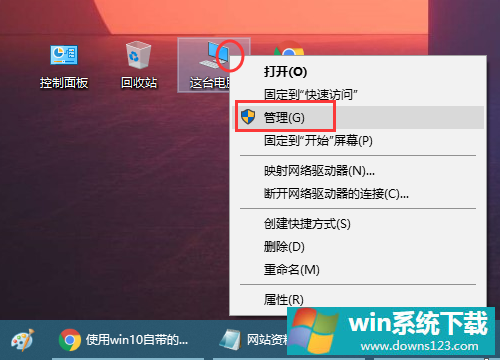 2、在计算机管理中,我们选择磁盘管理在左侧,找到右侧的U盘,右键单击选择以更改驱动器盘符和路径;
2、在计算机管理中,我们选择磁盘管理在左侧,找到右侧的U盘,右键单击选择以更改驱动器盘符和路径;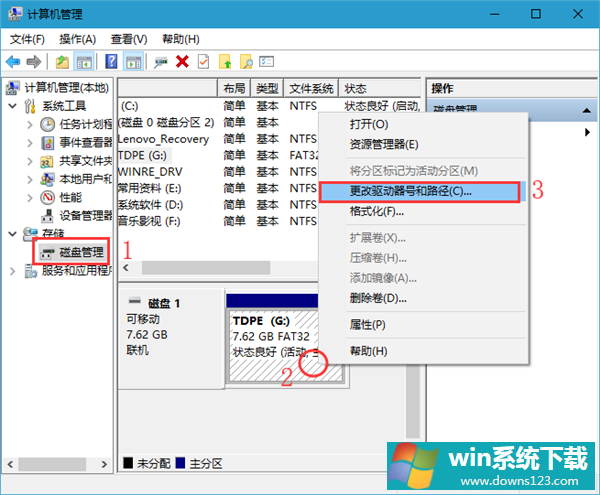 3、在更改设置中,我们选择如图所示进行更改;
3、在更改设置中,我们选择如图所示进行更改;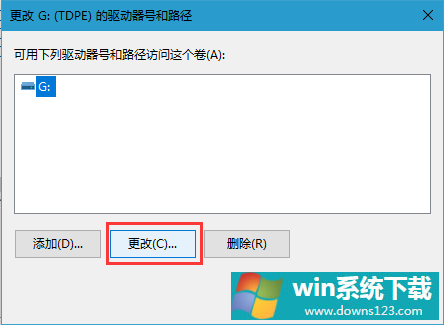 4、如图所示,我们选择磁盘符号,注意磁盘符号的最后一个符号,这样它就不会被挤出来,并确定保存。
4、如图所示,我们选择磁盘符号,注意磁盘符号的最后一个符号,这样它就不会被挤出来,并确定保存。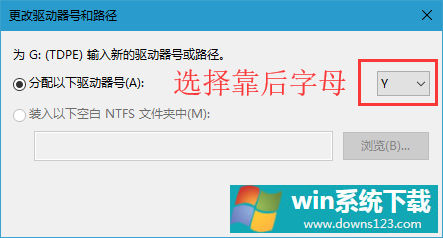 以上是Win10系统用于修复U盘符号的方法介绍,希望能帮助到大家!
以上是Win10系统用于修复U盘符号的方法介绍,希望能帮助到大家!


